Programul principal din care se lanseaza modulele aplicației, se pot creea firme, administra utilizatorii, face salvari de date.
- EC Contabilitate generala
- MF Mijloace fixe
- SAL Salarii și evidența personalului
- STO Gestiunea stocurilor
- FAZ Gestiune parc auto
- RES Restaurant
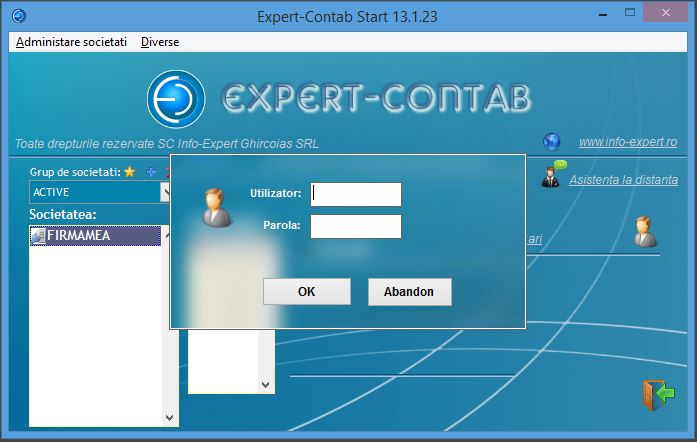
In cazul instalarilor multisocietate in partea stanga sunt firmele iar in dreapta aplicatiile instalate pe fiecare firma. Pot fi creeate grupuri de firme si apoi adauga firme in aceste grupuri (click dreapta pe firma, adauga in grup).
Optiuni de meniu
- Administrare societati
<Creare societate noua pe server>
Prin aceasta optiune se creeaza baza de date aferenta unei noi firme. Trebuie sa introduceti un nume generic de max. 8 caractere care va fi asociat noii societati si pe care il veti vedea in selectorul de firme din partea stanga.
<Creare aplicatie pe societate existenta pe server>
<Stergere aplicatie societate pe server>
<Stergere societate pe server>
Daca doriti sa stergeti o societate sau aplicatie. Programul va face totusi o arhiva de siguranta la toata baza de date in caz ca stergerea se face din greseala.
<Creare societate-aplicatie pe statia curenta (spatiu de lucru)>
Implicit crearea unei societati nu implica vizibilitatea acesteia pe toate statiile de lucru. Daca doriti sa activati pe o statie un modul folositi aceasta optiune.
<Numar de identificare>
Daca aveti varianta DEMO si ati primit cheia de activare, folositi aceasta optiune ca sa o introduceti.
De asemenea daca ati primit o noua cheie de activare ca urmare a mutarii aplicatiei pe un alt calculator sau schimbarii licentierii (extindere numar de firme sau module) folositi aceasta optiune pentru activare.
- Diverse
Folosita pentru a urmari utilizatorii logati in sistem si eventual a bloca accesul in sistem
<Administrare utilizatori>
Prin acest modul se pot crea utilizatori si da drepturi generale pe module.
Totusi, fiecare modul (EC,MF,SAl,STO,etc) are posibilitatea de a permite sau retrage anumite drepturi detaliat pe fiecare optiune in parte a programului. In acest mod va puteti organiza cum doriti politica de securitate si acces.
Un utilizator poate fi de tip :
- Administrator (A), acesta avand dreptul de a crea alti utilizatori si de a da drepturi;
- Control (C) acesta avand drept pe aplicatie deplin, mai putin dreptul de a da altor utilizatori drepturi si de a creea alti utilizatori.
- Read only (R ) utilizator doar cu drept de listare/consultare
- Operator (O) utilizator obisnuit cu anumite drepturi predefinite, fara posibilitatea de a accesa zonele de configurari sau anumite nomenclatoare, inchideri/redeschideri de luna, etc.
Daca doriti sa interziceti unui anumit utilizator accesul global pe un anumit modul sau firma, scrieti in zona "Drepturi pe societate-aplicatie" urmatoarele folosind sintaxa:
SOCIETATE MODUL NU/DA-optional dreptul A,R,O sau C daca este diferit de dreptul general
De exemplu daca pe societatea TEST vrem sa blocam acesul la modulul EC vom scrie:
TEST EC NU
Iar daca pe societatea TEST vrem sa aiba dreptul de O-operator desi el este cu drept C-Control pe general vom scrie:
TEST EC DA O
Pentru configurari drepturi specifice fiecarui modul consultati pagina modulului respectiv, optiunea <Drepturi de acces pe optiuni de meniu> si <Drepturi de acces pe fel document si gestiune>
<Configurari>
Folosita pentru a configura diversi parametrii de conectare la server.
Tot aici se poate configura formatul implicit al listelor pe statia respectiva. Puteti alege intre PREVIEW,PREVIEW+ si TEXT. Folositi PREVIEW daca nu doriti sa exportati lista in alte formate, PREVIEW+ daca doriti sa exportati in Excell, Word, OpenOffice, PDF, etc. Formatul TEXT desi mai este activ, nu va mai fi suportat in versiunile viitoare.
<Tipuri de imprimante pentru listele in format text>
Folosit daca listati in formatul TEXT (format pe care nu il recomandam) sau aveti imprimante matriciale. Pentru imprimante matriciale alegeti la compatibilitate EPSON, pentru restul WINDOWS.
<Preluare versiuni noi de program>
Folosita la preluare versiunilor noi ale diverselor module.
Preluarea presupune urmatorii pasi:
- Se descarca de pe site (sectiunea descarcari) fisierul corespunzator modulului caruia ii facem upgrade.
- ecexe.arj pentru EC
- stoexe.arj pentru STO
- mfexe.arj pentru MF
- salexe.arj pentru SAL
- fazexe.arj pentru FAZ
- eciniwexe.arj pentru Expert-Contab Start
Aceste fisiere le puteti descarca de pe site daca aveti cont si aveti activat pe site dreptul de a descarca.
Inainte de a le descarca este bine sa va creeati un folder 'Descarcari Expert-Contab' si sa le puneti acolo.
Pentru preluarea efectiva se procedeaza in felul urmator:
Din Expert-Contab Start, meniul Diverse, Preluare versiuni noi, bifati modulul la care se face upgrade, apoi alegeti fisierul corespunzator descarcat de pe net (ecexe.arj, salexe.arj...) Cand executati procedura de preluare trebuie sa nu fiti in modulul care il preluati (in afara de Expert-Contab Start), altfel preluarea nu se poate face.
Dupa preluare, intrati in modulul respectiv pentru a valida preluarea si a lasa aplicatia sa-si execute eventuale proceduri de upgrade pe baza de date.
<Asistenta la distanta>
Programul are integrat un modul de asistenta online numit ecsuport. La accesarea acestui modul se alege una din conexiunile afisate la indicatia noastra, dupa ce in prealabil anuntati prin e-mail sau telefon intentia de a solicita asistenta online. Asistenta la distanta se gaseste atat in meniul Diverse cat si direct pe ecranul expert-contab in dreptul iconitei telefon.
